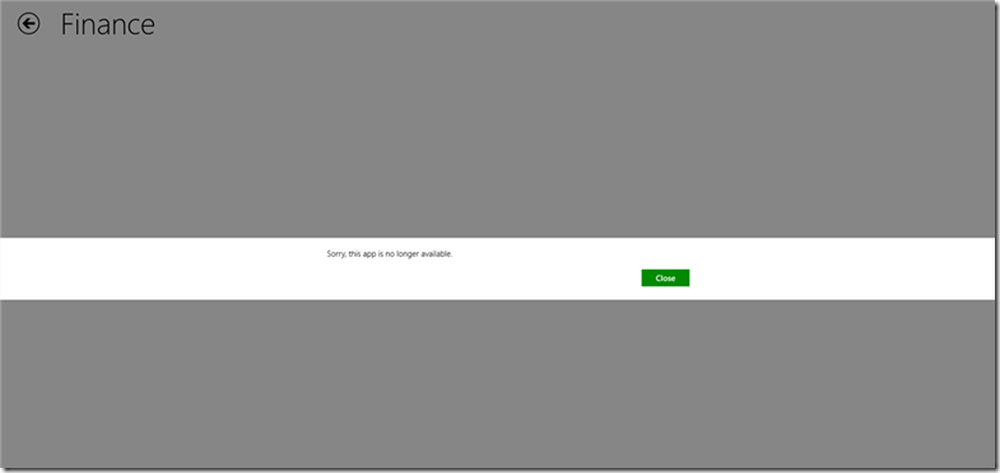Corregir errores BSOD Storport.sys en Windows 10

Storport.sys es un archivo del sistema relacionado con el almacenamiento de datos en la unidad de almacenamiento de una computadora. Es un archivo creado por el controlador de puerto de almacenamiento de Microsoft. Sin embargo, puede haber varias razones por las cuales puede ocurrir un error de pantalla azul de la muerte. Pero las razones principales incluyen conflictos como problemas de hardware, firmware incompatible, controladores dañados, etc. Resolver este problema es sencillo. Sin embargo, hay varias soluciones posibles para el mismo.

Microsoft Windows proporciona Storport (storport.sys), un controlador de puerto de almacenamiento que es especialmente adecuado para usar con buses de alto rendimiento, como buses de canal de fibra y adaptadores RAID. El uso de Storport en lugar del controlador del puerto SCSI tiene varias ventajas, dice Microsoft:
- Rendimiento mejorado, tanto en términos de rendimiento como de recursos del sistema que se utilizan.
- Interfaz de controlador de minipuerto mejorada que responde a las necesidades de los proveedores de almacenamiento de gama alta, en particular los proveedores de RAID y canales de fibra basados en host..
Si este archivo del controlador del sistema se corrompe, podría resultar en Detener errores.
Los mensajes de error que acompañan a la pantalla azul podrían ser:
- EXCEPCIÓN KMODE NO MANEJADA.
- INGRESO DE DATOS DEL KERNEL.
- FALLA DE PÁGINA EN UNA ZONA NO PAGADA.
- EXCEPCIÓN DE HILO DEL SISTEMA NO MANEJADA.
- IRQL NO MENOS O IGUAL.
- EXCEPCION DE SERVICIO DEL SISTEMA.
Corregir errores BSOD Storport.sys en Windows 10
Se realizarán las siguientes correcciones potenciales para corregir los errores de BSOD relacionados con Storport.sys en Windows 10:
- Actualizar o deshacer controladores.
- Descarga los drivers del sitio web del fabricante.
- Ejecutar el Comprobador de archivos del sistema.
Si suele crear un punto de Restauración del sistema, puede intentar deshacer cualquier modificación en su computadora realizando la Restauración del sistema. También se recomienda que realice estas tareas que se mencionan a continuación en Modo seguro solo en red..
1] Retroceder o actualizar controladores

Los principales controladores que pueden ser la causa de este archivo en particular se enumerarán en la sección de Controladores IDE ATA / ATAPI tanto como Controladores de almacenamiento dentro del Administrador de dispositivos. Así que si recientemente actualizó estos controladores, retroceda y vea. Si no lo hizo, entonces le sugerimos que actualice estos controladores.
2] Descarga los drivers del sitio web del fabricante.
También puede descargar los controladores relevantes para su dispositivo directamente desde el sitio web del fabricante..
Por ejemplo, si tiene un SSD, el problema puede ser un antiguo controlador de almacenamiento. Puede usar la Utilidad de actualización de controladores Intel o descargar los controladores desde intel.com. Los usuarios de AMD pueden querer revisar la detección automática de controladores de AMD.
3] Ejecutar el Comprobador de archivos del sistema
Haga clic derecho en el botón Inicio y haga clic en Símbolo del sistema (administrador), escriba el siguiente comando para ejecutar el Comprobador de archivos de sistema y luego presione Intro.
sfc / scannow
Reinicie su sistema después de que se complete el análisis.
También puede utilizar nuestro freeware FixWin para ejecutar la utilidad Comprobador de archivos de sistema con un clic.
Espero que algo ayude!